
Sisukord:
- Autor John Day [email protected].
- Public 2024-01-30 08:49.
- Viimati modifitseeritud 2025-01-23 14:40.

RIG CELL LITE'i digitaalsed sisendid ja väljundid (digitaalne I/O) võimaldavad teil selle ühendada andurite, täiturmehhanismide ja muude IC -dega. Nende kasutamise õppimine võimaldab teil kasutada programmi RIG CELL LITE mõne tõeliselt kasuliku asja tegemiseks, näiteks lülitite sisendite, valgustuse indikaatorite ja releeväljundite juhtimiseks.
Digitaalsed signaalid
Erinevalt analoogsignaalidest, mis võivad väärtuste vahemikus omandada mis tahes väärtuse, on digitaalsignaalidel kaks erinevat väärtust: HIGH (1) või LOW (0). Digitaalsignaale kasutate olukordades, kus sisendil või väljundil on üks neist kahest väärtusest. Näiteks üks võimalus digitaalse signaali kasutamiseks on LED -i sisse- või väljalülitamine.
selle juhendi jaoks proovime sisendina rakendada nuppu ja väljundina LED -i.
Vajalikud osad Te vajate järgmisi osi:
- 1x leivalaud
- 1x Rig Cell Lite
- 1x LED
- 5x hüppaja juhtmed
- 2x 220 oomi takistid
- 1x nupp
1. toiming: LINGI SEADISTAMINE (RIISTVARA)
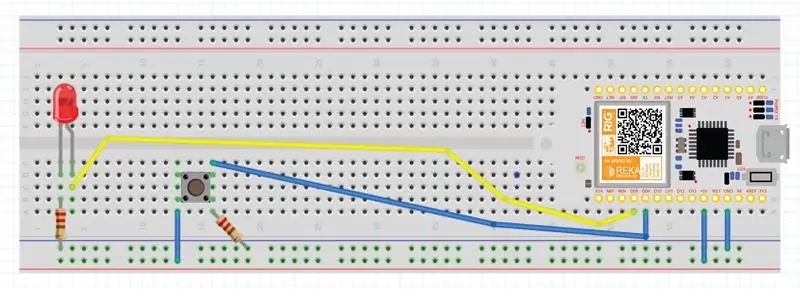
Lihtne ühendus leivaplaadil, saaksime LED -i kinnitada Arduino väljundnõelale.
Kinnitage hüppaja traat RIG CELL LITE tihvti pistikust D8 LED -i positiivse polaarsusega tihvti külge, nagu näidatud. Kinnitage RIG CELL LITE tihvti GND teine hüppajajuhe LED -i negatiivse polaarsusega tihvti külge. circuitit ei tee midagi enne, kui olete koodi tahvlile üles laadinud, mis tehakse hiljem
2. samm: DIGITAALNE I/O (KOOD)
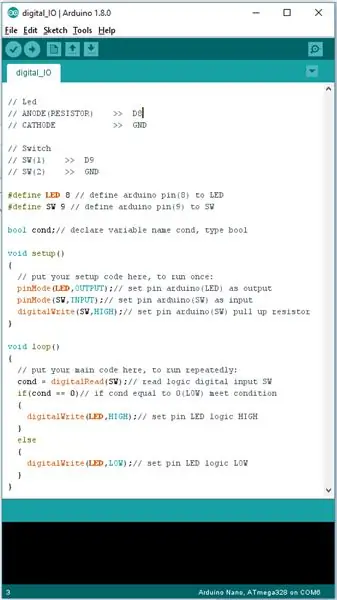
Kasutame kodeerimise sisestamiseks arduino IDE tarkvara, tuginedes meie eelnevale näitele kodeerimise kirjutamise keskkonna seadistamise kohta. https://www.instructables.com/id/RIG-CELL-LITE-INT… siin on link seadistatud arduino IDE tarkvarale.
Lisasin koodi siia.
- Kõik, mida pead tegema, on see avada arduino visandiprogrammiga.
- ühendage oma rig cell lite arvutiga.
- veenduge, et teie arvuti tuvastaks teie seadmestiku
- seadistage oma pardal arduino nano tahvlihalduri valikus.
- klõpsake ide tarkvara allalaadimisel.
3. samm: TULEMUSED: D
Pärast digitaalse_IO.ino koodi üleslaadimist RIG CELL LITE'ile proovige nuppu vajutada. kui kõik on korras, näete niipea, kui vajutate nuppu, LED -tuli süttib. kui eemaldate sõrme nupu vajutamisest, kustub LED.
Kui see pole nii, veenduge, et olete vooluringi õigesti kokku pannud, koodi kontrollinud ja oma plaadile üles laadinud, või vaadake tõrkeotsingu jaotist.
Soovitan:
Võimas digitaalne vahelduvvoolu dimmer STM32 abil: 15 sammu (piltidega)

Võimas digitaalne vahelduvvoolu hämardaja, kasutades STM32: Hesam Moshiri, [email protected] AC koormused elavad koos meiega! Kuna neid on kõikjal meie ümber ja vähemalt kodutehnika saab toitevõrku. Mitut tüüpi tööstusseadmeid toidetakse ka ühefaasilise 220V-vahelduvvooluga
GranDow - lihtne mitmekeelne digitaalne kell: 4 sammu

GranDow - lihtne mitmekeelne digitaalkell: mu vanaema unustab oma pillide puhul nädalapäeva. Kahjuks on kõik nädalapäeva näitavad digitaalsed kellad inglise keeles. See lihtne projekt, mis koosneb vaid kolmest komponendist, on odav, hõlpsasti ehitatav ja ma loodan, et seda ta teeb
RIG CELL LITE INTRO: BLINK LED: 4 sammu

RIG CELL LITE INTRO: BLINK LED: Sissejuhatus LED -id on väikesed võimsad tuled, mida kasutatakse paljudes erinevates rakendustes. Alustuseks töötame LED -i, mikrokontrollerite teremaailma vilgutamise nimel. See on õige - see on sama lihtne kui tule sisse- ja väljalülitamine. See
RIG CELL LITE INTRO: ADAFRUIT SSD1306 JA JOYSTICK: 3 sammu

RIG CELL LITE INTRO: ADAFRUIT SSD1306 JA JOYSTICK: See mikrokontrolleriga SSD1306 juhitav ekraan kasutab I2C -siinit ja saab suhelda enamiku praegu saadaval olevate mikrokontrolleritega. aga täna katsetame seda ekraani oma rockin 'RIG CELL LITE mikrokontrolleriga. Selle leiate O
RIG CELL LITE INTRO: INFRAPUNAANDUR: 3 sammu

RIG CELL LITE INTRO: INFRAPUNAANDUR: Infrapunaandur on elektrooniline seade, mis kiirgab ümbritseva keskkonna teatud aspektide tajumiseks. IR -andur suudab mõõta objekti soojust ja tuvastab liikumise. Seda tüüpi andurid mõõdavad ainult infrapunakiirgust, mitte
